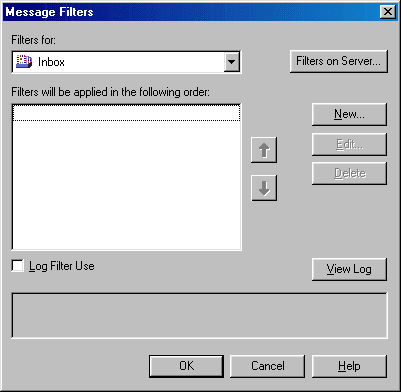|
» Notícias » Download » Vírus e Cia. » Ajuda » e-Business » Games » Análises » Colunistas » Imagens » Especiais » Boletins » Contato | |||||
| |||||
|
» IDG Now! » PC World » Wired News » Outer Space » Computerworld » Macmania » Tucows » WD/Jobs | |||||
| |||||
|
» Jornal do Brasil » MP3Box | |||||
| |||||
| |||||
|
Como fazer seu programa de e-mail enviar respostas automáticas
O recurso é charmoso: cada vez que uma pessoa envia uma mensagem para você, recebe uma mensagem acusando o recebimento da mesma, automaticamente. A tarefa, na verdade, é muito simples. No entanto, não é recomendada para pessoas que:
O recurso se chama Message Filters (Netscape Messenger) ou Regras para Mensagens (Outlook Express). Se você é usuário do primeiro, siga lendo esta página. Caso contrário, vá para o tutorial do Outlook Express.
Para criar uma regra no Netscape Messenger, clique no menu Edit e na opção Message Filters. Vai aparecer a janela abaixo:
Clique no botão New. Você entrará na seguinte janela:
Para aprender como prencher os campos, vamos criar uma regra fictícia: você deseja que as mensagen enviadas pelo Tio Patinhas, cujo e-mail é tiopatinhas@patopolis.com.br), sejam movidas para a pasta Caixa Forte. Vamos lá:
Depois de preencher os campos, clique no botão OK e você voltará para a primeira janela. É onde você pode adicionar, modificar ou remover as regras. Agora, confira algumas dicas importantes:
|
|
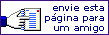
|
| » Conheça o Terra em outros países | Resolução mínima de 800x600 © Copyright 2003,Terra Networks, S.A | Proibida sua reprodução total ou parcial | ||||
| Anuncie | Assine | Central de Assinate | Clube Terra | Fale com o Terra | Aviso Legal | Política de Privacidade | ||||||